1、打开PS工具,然后执行文件-新建命令,如下图所示:

2、然后选择横排文字工具,设置大小和颜色,然后在文档中输入“HPS”,如下图所示:

3、按住【Ctrl】键不放点击文字图层的缩览图以将文字转换成选区,如下图所示:

4、点击左侧工具栏下方的以快速蒙版模式编辑,如下图所示:

5、利用【Ctrl+I】组合键反相,得到下图效果:

6、然后执行滤镜-像素化-结晶化命令,在弹出的对话框中设置单元格大小为10,如下图所示:
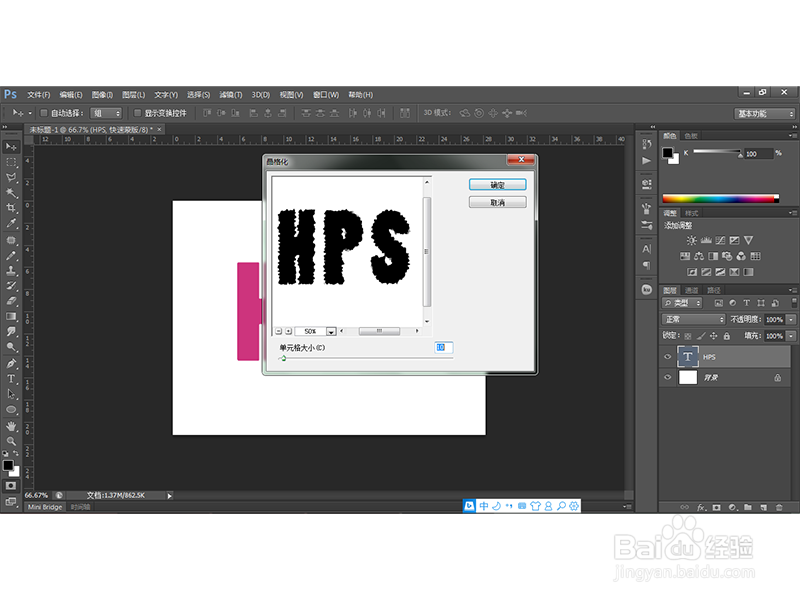
7、点击确定之后得到下图效果:

8、然后执行图像-调整-亮度/对比度命令,将亮度调至96,对比度设置为-50,如下图所示:

9、然后再点击一次工具栏下方的以快速蒙版模式编辑按钮,得到下图效果:

10、栅格化文字图层,然后利用【Delete】删除选区,再利用【Ctrl+D】取消选区,得到下图效果:
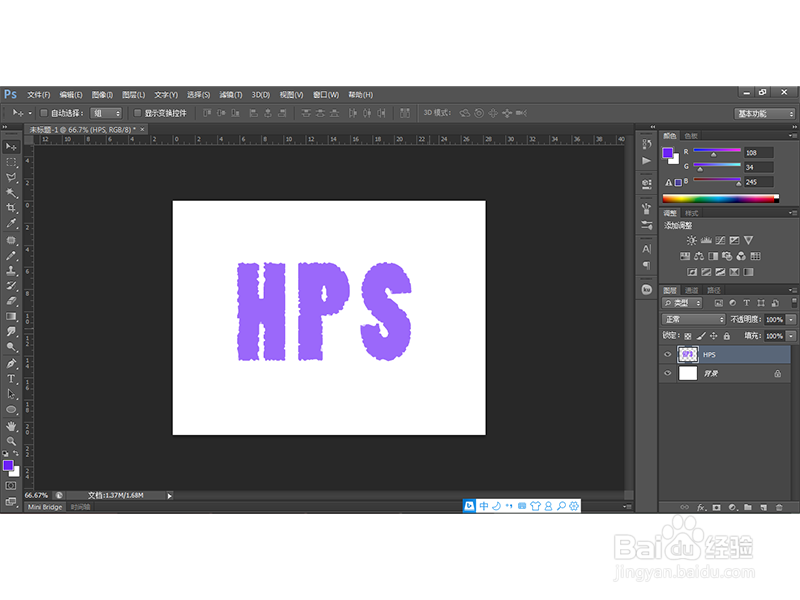
11、最终效果如下图所示:
